Comment double-espace un document existant dans Word 2010
Votre école ou lieu de travail peut avoir un formatage spécifique qu'il souhaite que vous utilisiez lorsque vous créez un document. L'un des paramètres spécifiés dans ces exigences implique souvent la quantité d'espacement des lignes que vous utilisez. Il est courant que les élèves augmentent l'espacement des lignes pour augmenter artificiellement la longueur d'un document, mais passer d'un simple espacement à un double espacement peut aider à soulager la fatigue oculaire du lecteur.
Heureusement, Microsoft se rend compte que l'espacement des lignes est un élément d'un document qui doit être ajusté, et la méthode pour modifier ce paramètre est facilement accessible dans Word 2010. Le didacticiel ci-dessous vous montrera comment sélectionner rapidement tout le contenu de votre document, puis modifiez ce contenu afin que toutes les lignes soient à double interligne.
Modifier un document en double espacement dans Word 2010
Les étapes de cet article supposeront que vous avez déjà tapé votre document, mais que le document n'est pas à double interligne. Si vous constatez qu'il y a tout simplement trop de mise en forme incorrecte dans tout votre document, vous pouvez envisager de supprimer toute la mise en forme. Cela peut être particulièrement utile lorsque vous avez copié et collé des informations de divers sites Web dans votre document.
Étape 1: ouvrez votre document dans Word 2010.
Étape 2: Appuyez sur Ctrl + A sur votre clavier pour sélectionner tout le contenu du document.

Étape 3: cliquez sur l'onglet Accueil en haut de la fenêtre.
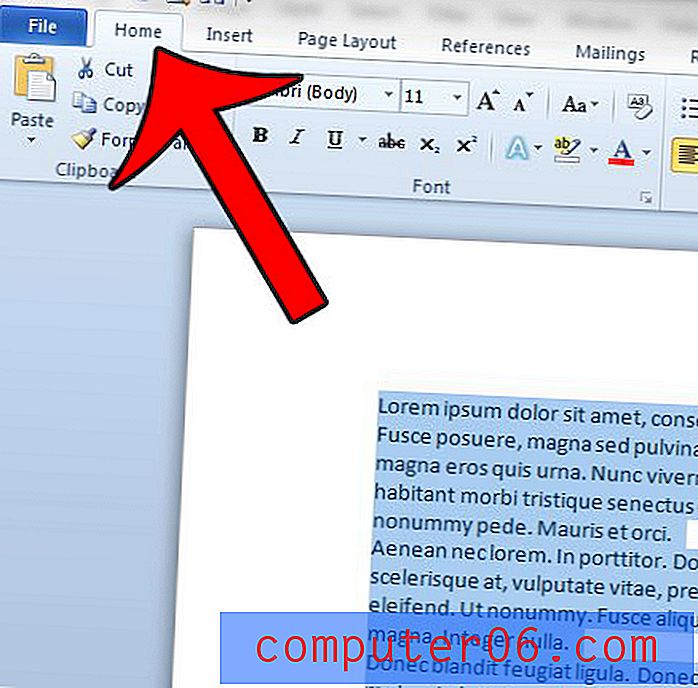
Étape 4: cliquez sur le bouton Espacement des lignes et des paragraphes dans la section Paragraphe du ruban Office, puis cliquez sur l'option 2.0 .
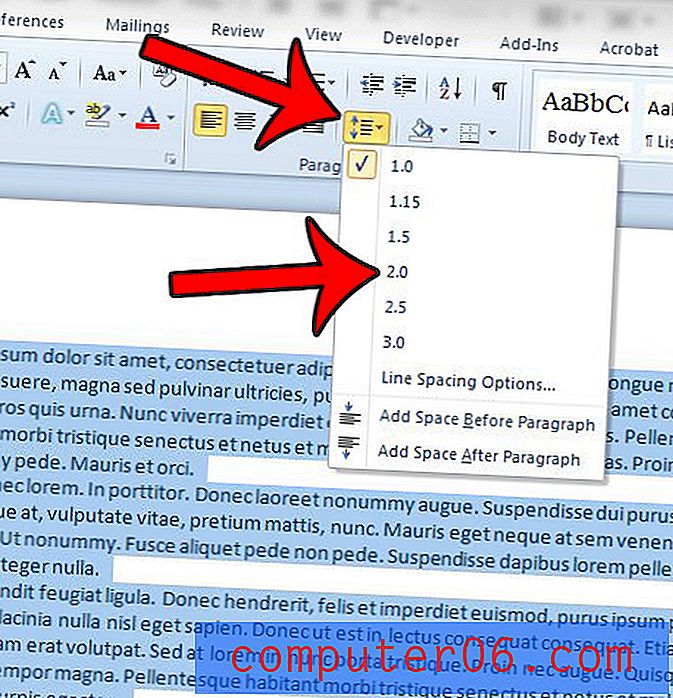
Toutes les lignes de votre document doivent désormais utiliser l'espacement des lignes 2.0. N'oubliez pas d'enregistrer votre document après avoir modifié cette option. Si vous souhaitez ajuster les paramètres par défaut de Word 2010 afin que tous vos nouveaux documents utilisent un double espacement, lisez cet article.



